Mehr Glanz auf die Lippen – Du kannst das Licht einrichten oder ausnutzen wie Du möchtest. Dein Model dreht und wendet sich und sorgt so dafür, dass nicht immer eine optimale Reflexion auf den Lippen entsteht.
Los gehts mit einer neuen leeren Ebene
Am besten startest Du mit einer Ebene, in der alle eventuell vorhandenen Ebenen zusammengefasst sind, dass macht es einfacher.
Tipp: Du kannst alle Ebenen zu einer einzigen Ebene zusammenfassen, indem Du die Tasten STRG+ALT+SHIFT+E gleichzeitig drückst. Bevor Du das aber machst, markieren die oberste Ebene, dann sorgt dieser Tastaturbefehl dafür, das auch wirklich alle Ebenen zu einer neuen zusammengefasst werden.
Dann erzeugst Du dir eine neue, leere Ebene. Diese Ebene wird in einem späteren Schritt benötigt.
Weiche Auswahlkante
Im Anschluss sorgst Du noch für eine weiche Auswahlkante. Im Menü Auswahl klickst Du dazu Kante verbessern.
Bei Abrunden trage einen Wert so um die 60 ein. Für die Weiche Kante einen Wert zwischen 4 und 5 Pixel.
Dann bestätige die Einstellung mit OK.
Jetzt muss die Auswahl in die leere Ebene übertragen werden. Mit STRG+C kopierst Du die Auswahl in die Zwischenablage. Dann wählst Du die leere Ebene an und fügst die Auswahl mit STRG-V ein.
Auswahl transformieren
Nun solltest Du den kopierten Bereich noch transformieren, damit er nicht wie eine doofe Kopie des Originals aussieht.
Wähle dazu aus dem Menü Bearbeiten die Funktion Frei transformieren.
Klicke mit der rechten Maustaste in das markierte Feld und wähle zunächst eine der beiden Möglichkeiten des Spiegelns.
Im Anschluss kannst Du die Auswahl noch drehen und verzerren, bis sie sich harmonisch zu der bereits vorhandenen glänzenden Stelle in die Lippe einfügt.
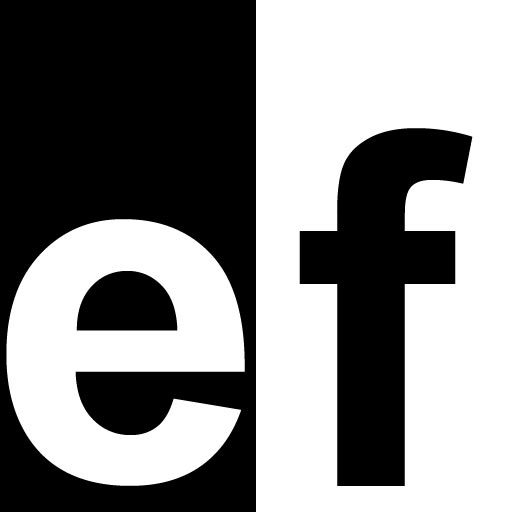


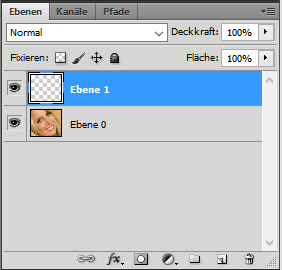

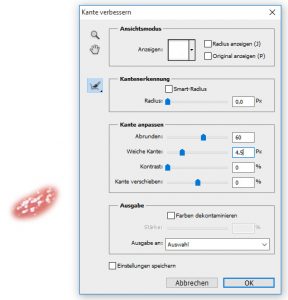
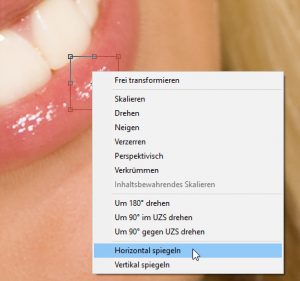



0 Kommentare